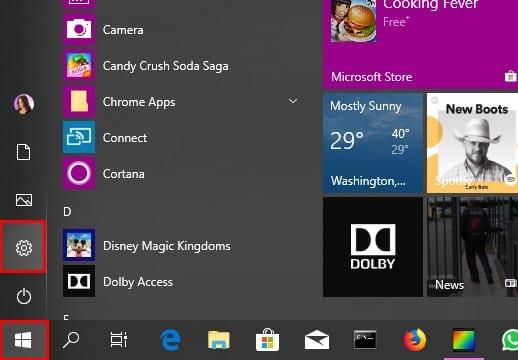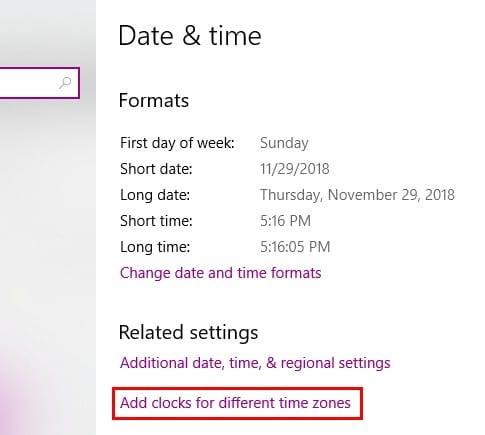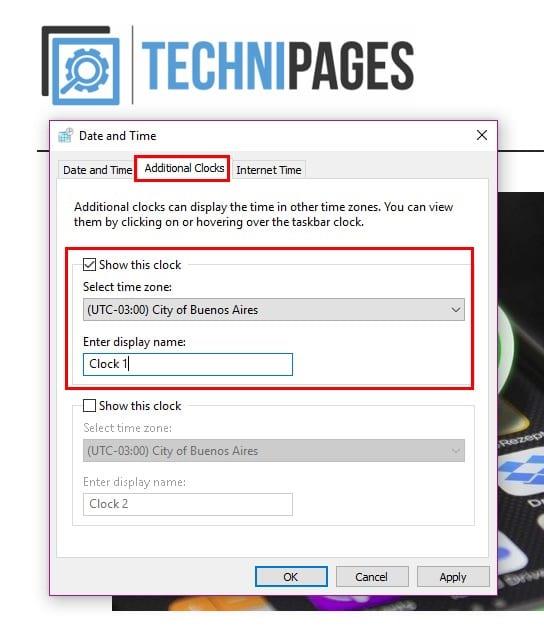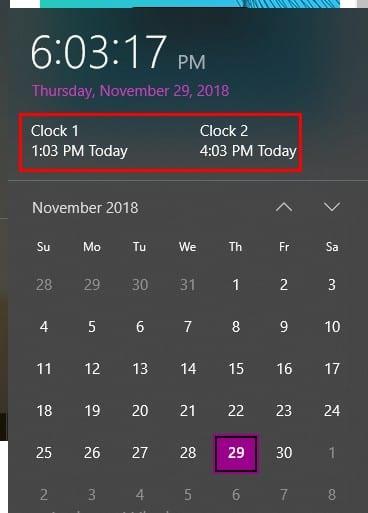Jei norite sužinoti, koks yra vietos laikas, pažiūrėkite į savo telefoną. Tačiau gali būti, kad jūsų šeima ar draugai yra kitoje laiko juostoje ir norite sužinoti, koks laikas ten, kad žinotumėte, ar tinkamas laikas skambinti, ar ne.
Šis metodas parodys, kaip galite lengvai pridėti reikalingus laiko juostos laikrodžius prie „Microsoft Windows 10“. Nesijaudinkite, jei nelabai sutariate su technologijomis, ši pamoka skirta pradedantiesiems.
Įvairių laiko juostos laikrodžių pridėjimas, skirtas „Windows 10“.
Tikimės, kad jums nereikės pridėti prie daugelio laiko juostų laikrodžių, nes „Windows“ leidžia pridėti ne daugiau kaip tris. Pagrindinis laikrodis visada bus nustatytas pagal vietinį laiką, o kiti du – pagal norimas laiko juostas. Norėdami nustatyti laikrodį, spustelėkite „Windows“ meniu Pradėti, tada – ant krumpliaračio.
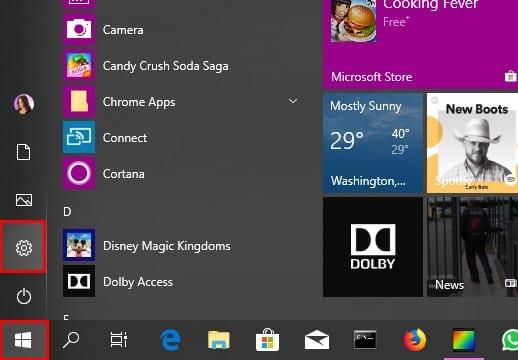
Spustelėkite Laikas ir kalba, o apačioje pamatysite parinktį Pridėti skirtingų laiko juostų laikrodžius.
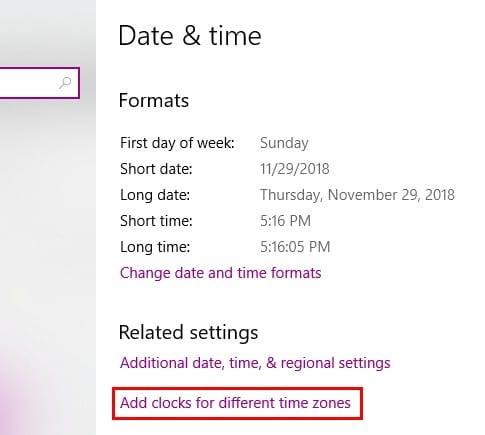
Turėtų pasirodyti datos ir laiko langas su trimis skirtukais. Spustelėkite tą, kuriame parašyta Papildomi laikrodžiai (Viduryje esantis). Pagal numatytuosius nustatymus rodoma informacija bus pilka. Spustelėkite langelį Rodyti šį laikrodį, kad parinktys būtų tinkamos naudoti.
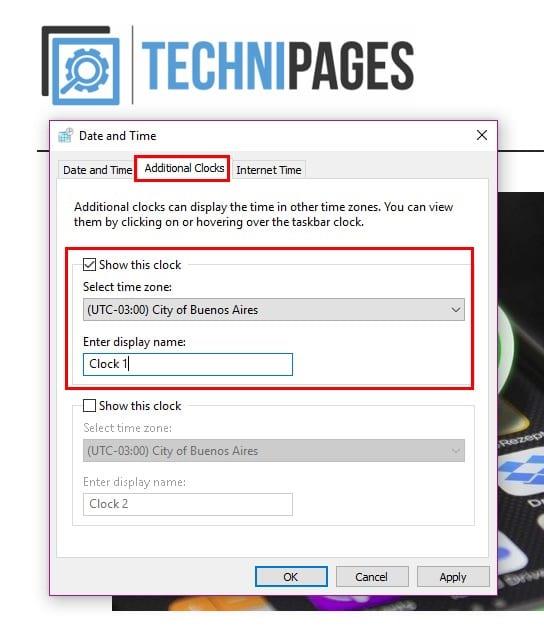
Spustelėkite išskleidžiamąjį meniu Pasirinkti laiko juostą ir pasirinkite jus dominančią. Pagal numatytuosius nustatymus laikrodžio pavadinimas bus Clock one, tačiau galite jį pakeisti ir suteikti jam norimą pavadinimą.
Jei norite pridėti kitą laikrodį, pakartokite anksčiau minėtus veiksmus ir spustelėkite Gerai, kad išsaugotumėte pakeitimus. Norėdami įsitikinti, kad jūsų laikrodžiai buvo pridėti, užveskite pelės žymeklį virš arba spustelėkite vietinio laiko spustelėjimą.
Jei spustelėsite laiko ir datos parinktį užduočių juostoje, nauji laikrodžiai bus tiesiai virš kalendoriaus.
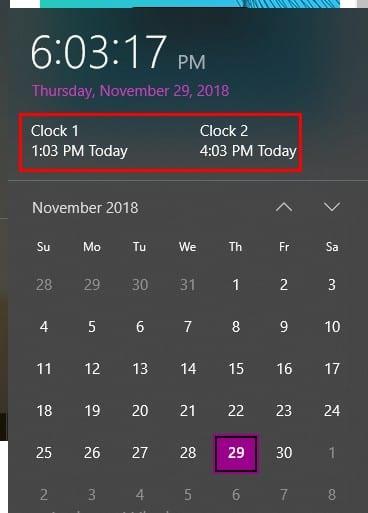
Išvada
Svarbu žinoti, koks laikas yra, ypač jei turite šeimą ir draugus skirtingose laiko juostose. Tikimės, kad „Windows“ leis vėliau pridėti daugiau laikrodžių, bet kol kas galite pridėti bent tris. Kiek laikrodžių pridėsite?